テープ起こしとショートカットキー
テープ起こしにはさまざまなテープ起こし専用の音声ファイル再生ソフトがあります。テープ起こし作業専用再生ソフトを使用せず、例えばウィンドウズメディアプレーヤーで再生しながら起こしてもできないことはないのですが、それでは余りにも非効率です。というのは、テープ起こし専用音声ファイル再生ソフトの多くは、バックグラウンドで音声を操作しながらワードやテキストエディターなどのワープロソフトで文字を入力することができるからです。テープ起こし専用音声ファイル再生ソフトは文字を打ちながら聞くことが前提になっているため、マウスを使わずにキーボード操作で音声の再生・停止・巻き戻しなどが可能なようにつくられています。
テープ起こし専用音声ファイル再生ソフトのキーボードによる操作は、ユーザーが任意で割り当てることがほぼ可能です。前面のワープロソフトの入力に干渉しない、かつ自分が使いやすい設定をすることで、効率的なテープ起こし作業が可能になります。
さて、何の操作をどのキーに割り当てるかなのですが、これは当然、通常の文字入力に使用するキー(アルファベットや数字の単体キーなど)を割り当ててしまうと、そのキーを打つたびに巻き戻ってしまったり、一時停止してしまったりしまい、かえって非効率となってしまいます。
すべてのPC操作はキーボードで可能
では通常は使わないキーとは何か。これは「その人のショートカットキーの知識」に依存すると思います。ショートカットキーとは、マウスを使わずにキーボード操作で行うコマンドの、キーボードに初期状態から割り当てられている操作をいいます。
というと、ちょっと語弊があります。パソコンにはもともとマウスはなく、キーボードでしか入力ができませんでした(というのも厳密には語弊がありますが)。よって、パソコンの基本的な操作はほぼすべて、キーボードからの入力で行えるようにできています。マウスとGUIが発明され、入力場所へ「ワープ」が容易にできるようになることでパソコンは劇的に普及しました。その普及した際にマウス入力が前提であったため、入力はマウスで行うものという逆転認識が広くなされていると思われます。実際は、マウスは入力補助のデバイスなので、マウス(やタッチパッド)がなくてもパソコン操作はキーボードでほぼ可能です。
ほぼほぼと言っている理由は、複雑または適当なアプリケーションソフトの場合、キーボードショートカットの操作がわかりづらいことがあるためです。
ですが基本的には、すべての操作はキーボードで可能です。
例えばマウスの通常のダブルクリックは、「選択→Enter」の省略操作なので、矢印キーボード等で目的の場所(アイコン)まで移動し、目標が選択されたら(反転表示・点線で囲まれる)、そこでEnterキーを押すことで、そのプログラムやコマンドが起動します。つまり、通常はシングルクリックが「選択」なので、選択された状態で例えばDeleteキーを押すと、被選択対象が削除(ごみ箱行き)されます。
昔、PCサポートデスクをしていたころ、「ディスプレイが見えなくてもすべての目的の操作をできるようになろう」というギークな社内目標(?)がありました。ウィンドウズが立ち上がっているけどディスプレイが壊れていて画面が見えないパソコンでも、同型のウィンドウズPCが別途あれば、それの操作の順番をまねて、見えないほうのパソコンの(ディスプレイドライバー削除やBIOS初期化など)作業も可能なものです。
これだけは覚えたい、テープ起こし作業時のキーボードショートカット
単体のキー以外でも複合キーで使われるショートカットキーもあります。代表的なキーが[Ctrl]キー・[Alt]キー・[Shift]キーです。それらを含めた、テープ起こし作業やテキスト作成作業に限らない、ウィンドウズ全般に通用するショートカットキーで有用なものをピックアップします。
基本頻用系
- [Ctrl]+[S]:上書き保存
- 不慮の電源落ち・OSハングアップ・ソフトのハングアップにより、膨大な時間をかけて作成した文書が一瞬にして消えてしまった経験がある方は多いでしょう。まめに上書き保存することで、その危険度を少なくすることが可能です。マウスで上書き保存ボタンを押すよりも、入力しながら行えるので、リズムを損なわず、おっくうに感じずにまめに保存できると思います。未保存のファイルでこの操作を行うと、いわゆる「名前をつけて保存」コマンドが作動します。
- [Ctrl]+[Z]:やり直し
- その作業が間違いだった場合、なかったことにできる機能です。アンドゥともいいます。例えば、コピーペーストしたら全然目的と違うものがペースト(貼り付け)された場合など、わざわざその間違えてペーストした文字列等を選択して消去、または一文字一文字消去しなくても、この操作で一発でコピペをしなかったこと;する前の状態に戻せます。
- [Ctrl]+[C]:コピー
- 何かを選択した状態でこのショートカットキーを押せば、クリップボードにその対象がコピーされます。マウス操作でいうところの、右クリック→コピーです。下記の範囲選択ショートカットキーと複合することで、マウス操作なしでコピーペーストが可能です。
- [Ctrl]+[X]:切り取り
- 何かを選択した状態でこのショートカットキーを押せば、対象が切り取られ、クリップボードにコピーされます。マウス操作でいうところの、右クリック→切り取りです。「コピー」と「切り取り」の違いは、元の場所にその対象が残るかどうかです。残して複製したい場合は「コピー」、残さず移動したい場合は「切り取り」と使い分けるとよいでしょう。
- [Ctrl]+[V]:貼り付け(ペースト)
- このショートカットキーを押せば、クリップボードに保存されているデータがペーストされます。マウス操作でいうところの、右クリック→貼り付けです。クリップボードに何も保存されていないときは、この操作をしても何も起こりません。確かにコピーした、あるいは切り取りをしたはずなのに何も貼り付けされないときは、確かにコピー、あるいは切り取り操作がうまくいっていません。また、確かにコピーしたはずのものが貼られず、その前にコピーしたものがペーストされた場合は、確かに直前のコピー操作がうまくいっていません。もう一度、確かにコピーをし直してトライしましょう。
- [Ctrl]+[F]:検索
- 文書内の文字列を検索したいときはこのショートカットキーを押すことで、検索ボックスが表示されます。この機能はブラウザで閲覧中のウェブページ内を検索したいときなどにも使えます。
※コピー・切り取り・ペーストは、ファイル操作にも使えます。フォルダ内のファイルを選択して、[Ctrl]+[C]→[Ctrl]+[V]を行うと、同ファイルのコピーファイルが作成されます。ファイルの場所を移動したければ、ファイルを選択→[Ctrl]+[X]→目的の場所にアクティブを移動→[Ctrl]+[V]で、移動できます。複数のファイルを選択して行えば、複数ファイルを一括で操作可能です。
範囲選択系
- [Shift]+[矢印キー]:範囲選択
- アクティブな場所から矢印の方向に文字列を範囲選択できます。左右の矢印なら1文字ずつ、上下なら行単位で選択できます。ちなみに[Shift]+[Ctrl]+[Home]で、その場所から最初の文字まで、[Shift]+[Ctrl]+[end]で、その場所から最後までを範囲選択できます。
- [Ctrl]+[A]:全選択
- 文書全体を選択できます。文書作成時に限らず、フォルダ内の全ファイルの選択などにも使えます。
アクティブ移動系
- [矢印キー]:移動
- 左右キーで、1文字ずつアクティブな場所を移動できます。上下キーで、行単位で移動できます。文字がないところ(改行部分等)で左右キーを押すと、行移動しているような効果に見えます。
- [Home]:先頭へ移動
- 先頭に移動します。つまり、文章を作成している場合は、行頭へジャンプします。[Ctrl]と複合することで、文章の最初、1ページ目の1行目先頭へジャンプします。と余り厳密ではないですが、まあ、そういう効果と二アリーイコールと思ってください。
- [End]:最後へ移動
- 文章を作成している場合は、その行の末尾にジャンプします。[Ctrl]と複合することで、文章の最後、最終ページの行末へジャンプします。
※[Home][End][PgUp][PgDn]キーは、ノートパソコンの場合は、さらに[Fn]キー等との複合になる場合が多いため、ちょっと使い勝手が悪いかもしれません。ショートカットキー派の私はノートパソコンを購入する場合、これらのキーが独立しているかが大きな購入チェックポイントになります。
画面操作系
- [Alt]+[Tab]:プログラム選択
- 開いているプログラム(タスクバーにあるプログラム)を選択できます。[Tab]を押すたびに次のプログラムへ移動します。目的のプログラムが選択されたら、[Alt]キーを離すと、そのプログラムがアクティブになります。テープ起こし専用音声ファイル再生ソフトはバックグラウンドで操作可能なのでこの機能を使うことはテープ起こし作業時にはほとんど必要ありませんが、複数のプログラムを開いて交互に使用したいようなときは、この操作により、マウスでタスクバー上のアイテムをクリックせずにプログラムの切りかえが可能です。
- [Windows]+[D],[Windows]+[M]:デスクトップを表示
- 何かが表示されている場合、このキーボードショートカットでデスクトップが表示されます。厳密にはちょっと違うのですが、まあ、そういう効果と思ってください。[Windows]+[D]はもう一度押すと、元に表示されていた状態に戻りますが、[Windows]+[M]は戻りません。ちなみに[Windows]キーとは、ウィンドウズのマーク(四角形が4つ描かれた旗のようなマーク)のキーです。このキーがない機種もあります。
- [Ctrl]+[W],[Alt]+[F4]:プログラムの終了
- アクティブなプログラムを終了させられます。マウスのウィンドウの×ボタンをクリックするのと同じです。
文字入力系 ファンクションキー
- [F6]:平仮名変換
- 入力して変換決定していない文字列をすべて平仮名に変換します。あんまり使いません(笑)。
- [F7]:全角片仮名変換
- 入力して変換決定していない文字列をすべて全角片仮名に変換します。これはよく使います。スペースキーで変換してもなかなか出そうにない片仮名語は、このキーで一括して片仮名に変換します。
- [F8]:半角片仮名変換
- 入力して変換決定していない文字列をすべて半角片仮名に変換します。個人的にはあんまり使わないです。
- [F9]:全角英数変換
- 入力して変換決定していない文字列をすべて全角英数字に変換します。押し続けることで大文字小文字の選択ができるときはできます。
- [F10]:半角英数変換
- 入力して変換決定していない文字列をすべて半角英数字に変換します。押し続けることで大文字小文字の選択ができるときはできます。仮名入力状態で入力したものも、すべて半角英数字に戻ります。
その他 ファンクションキー
- [F5]:最新情報に更新
- 文字入力作業中は使いませんが、ブラウザで閲覧中のウェブページを最新の状態にしたいときや、フォルダ内のファイルの状態を最新にしたい場合など、割と使ったりします。押しても変わらない場合は、既に最新状態であるということです。また、インターネットでウェブページ閲覧中に何度もこのキーを押すと、ウェブサーバーにそのたびに情報を要求し、サーバーに負荷がかけてしまいます。特に該当ページが重いときは、余計に重くなることに加担することになるので、ほどほどにしてあげましょう。
- [F2]:ファイル名選択
- 対象を選択してこのキーを押すと、ファイル名が反転選択されます。ファイル名を書きかえたいときなどに使えます。マウス操作でいうところの、右クリック→名前の変更です。または、ゆっくり(笑)ダブルクリックすると、同様の状態になる設定のパソコンが多いです。エクセルの場合には、選択したセルが直接文字入力できる状態になります。ちなみにこのキーボードショートカットは、文字入力時には無効果なはずなので、テープ起こし専用音声ファイル再生ソフトの割り当てに使っても問題ないと思います。(使っています)
- [F11]:ブラウザ画面全画面表示
- ブラウザでウェブページ閲覧時に、メニューバーなどを隠した縦幅最大化表示ができます。もう一度押すと、元に戻ります。
挙げると切りがないので、この程度にしておきます。単体で明らかにテキスト作成時に影響がわかるキー([Tab][BackSpace]キー等)は割愛しています。これらのキーはウェブページ閲覧中などに、絶大な効果を発揮します。興味があったら調べてみてください。
勘のいい人なら、マウス操作でメニューからコマンドを選択する際にメニューの後ろに「(A)」などの記述があることに気づくでしょう。それが[Ctrl]や[Alt]との複合キーの印です。よく使いそうなものがあれば、それを参考に試してみるとよいでしょう。
テープ起こし専用音声ファイル再生ソフトは上記を除いた設定で
上記のように、Ctrlキーは、特に利用価値が高いと思います。ほかにも複合ショートカットキーはありますが、上記はテープ起こし以外にも有効利用ができると思いますので、覚えると、パソコンとキーボードがメジャーな世の中である限り、一生の宝の技術となります。今までショートカットキーを知らず、これを見て興味が出ましたら、もっと詳しいサイト等で調べてみるといいと思います。お使いのウィンドウズのヘルプにも、ショートカットキーの一覧はあるとは思います。
そして、テープ起こし専用音声ファイル再生ソフトに何のキーを割り当てるかは、上記の頻用しそうなキーとかぶるキーに設定しないことをお勧めします。複合キー設定も可能なソフトが多いはずなので、[Ctrl]を使う場合も、単体ではなく複合設定するとよいでしょう。
マイクロソフトワードは高機能なワープロソフトなので、ファンクションキーや複合キーへのソフト独自のショートカット割り当てがたくさんあります。よって、ワードで起こしをする場合、テープ起こし専用音声ファイル再生ソフトのキー割り当てに制限が比較的多くなります。なので、まず荒起こしにはメモ帳のようなシンプルなプレーンテキストエディターを使用し、起こしが終わったら(もし最終納品形態がワードなら)ワードに変換するというのもテープ起こし作業の効率的なやり方の一つです。
以上、Ctrlキーを単体でテープ起こし専用音声ファイル再生ソフトの巻き戻しに割り当て、片仮名変換のF7を知らなかったうちの弟子の作業を見て泡吹いた一テープ起こしストからの、ウィンドウズショートカットキーの厳選紹介記事でした。
ディスカッション
コメント一覧
まだ、コメントがありません